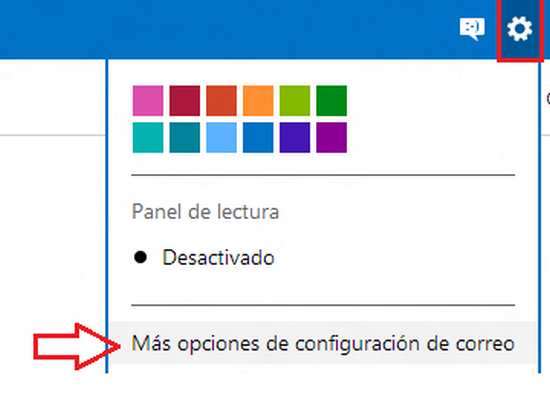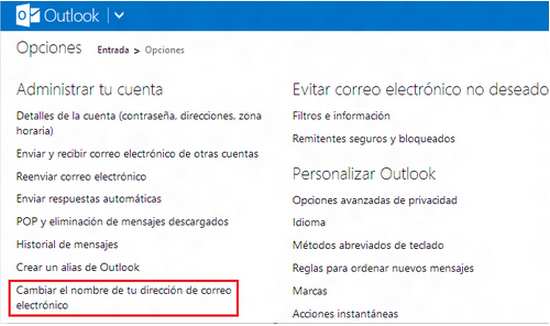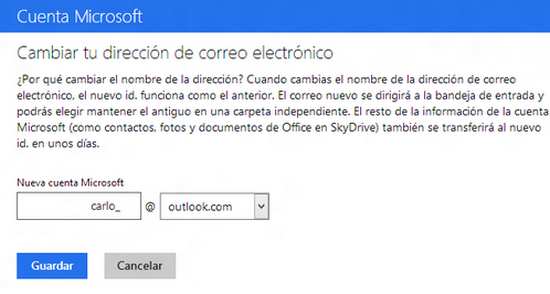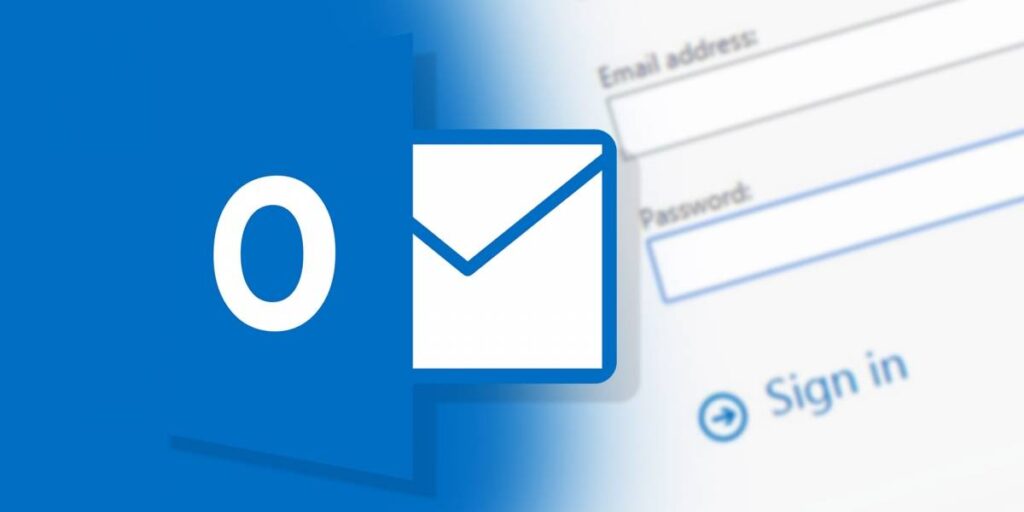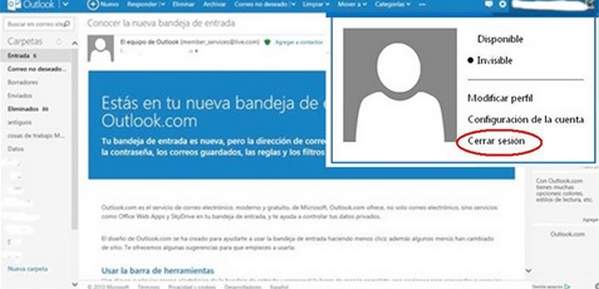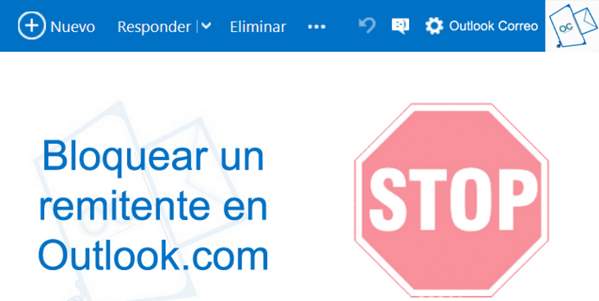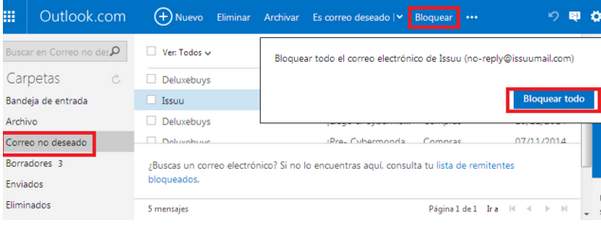Iniciar sesión en Outlook y sus pasos más relevantes.
En este articulo de Outlook iniciar sesión, te presentaremos de una forma lo más simple y amena posible, como se deber iniciar sesión en tu sitio outlook.
A su ves realizaremos un explicación de como es posible migrar desde tu correo electrónico hotmail.com, hacia la nueva plataforma de Outlook.com, y como poder disfrutar de la nueva nube creada por Microsoft en su nueva interfaz.
Pasos para comenzar tu tarea.
Para comenzar debemos dirigirnos a el sitio oficial de Microsoft, para su producto Hotmail.com o Outlook.com, acceder en el dando clic en este enlace, o bien tipeando en cualquiera de las dos que en tu barra de navegador aparecen, es posible también buscando en tu navegador Google.
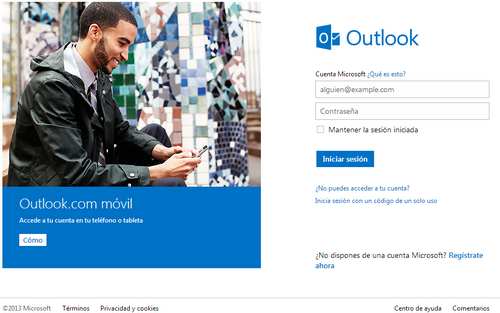
Al ingresar a este sitio, veras la imagen superior que dejamos aquí, debes introducir tanto tu nombre como contraseña para lograr iniciar sesión en Outlook o Hotmail.
Si tu quieres cambiarte desde tu correo hotmail, puedes migrar a outlook siguiendo estos pasos, luego de ingresar a tu cuenta de correo hotmail, dirígete a la barra superior de tu correo y del lado derecho, veras un icono donde debes dar clic es como el de la imagen inferior.
Luego de dar clic te aparece esta imagen y de ella selecciona donde dice «Más opciones de configuración de correo» ingresa en esta pantalla, tal como esta en la imagen inferior.
Lo siguiente de los cambios.
Ya dentro de esta veras una imagen en la cual aparecen diferentes opciones donde tienes la posibilidad de cambiar tu cuenta, para lo que estamos realizando debes ingresar en el enunciado que dice «Administrar tu cuenta», haz clic en «Cambiar el nombre de tu dirección de correo electrónico«. Como vez en la imagen remarcada en rojo, colocada de bajo de este párrafo.
En este lugar debes dar clic para acceder al siguiente paso, en esta parte pon mucha atención ya que vas a generar tu nombre de usuario en outlook, para ello se te dará dos opciones, una mantener el que ya tenias o bien cambiarlo por otro que este disponible, das guardar y esta listo, no olvides tu contraseña.
En la imagen veras lo que estas haciendo ya que esta claramente escrito y no puedes equivocarte, luego de guardar vuelve al sitio oficial de Outlook.com e ingresa nuevamente para iniciar sesión en tu nueva cuenta de correo electrónico.
Visto en: http://iniciooutlook.com/